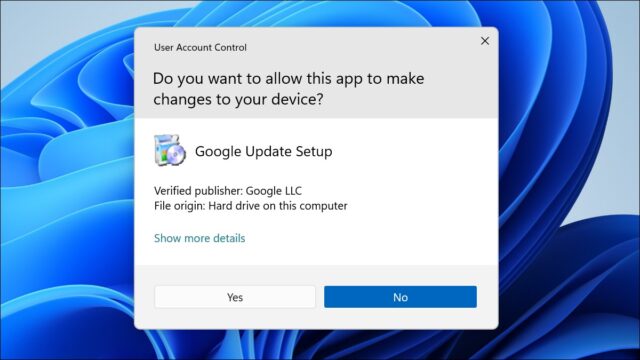USB Debugging در اندروید چیست؟ چگونه می توان از آن استفاده کرد؟ بیاموزید که این ویژگی مهم چه کاری انجام می دهد و چگونه آن را در دستگاهتان فعال کنید. با روش استفاده از USB Debugging Mode در اندروید همراه باشید.
استفاده از اندروید به راحتی انجام می شود، اما ویژگی های پنهان زیادی را برای کاربران قدرتمند در خود جای داده است. شاید در مورد منوی مخفی Developer Options بدانید. همانطور که از نام آن پیداست، این ویژگیها برای توسعه دهندگانی که برنامه های اندروید میسازند مفید هستند، اما برای یک کاربر معمولی آنقدر مهم نیستند.
یکی از شناخته شده ترین ویژگی های توسعه دهندگان اندروید، دیباگ کردن USB است. ممکن است این اصطلاح را دیده باشید. بیایید نگاهی بیندازیم که USB Debugging برای چیست و روش استفاده از USB Debugging Mode در اندروید چگونه است.
USB Debugging Mode در اندروید چیست؟
USB Debugging به دستگاه Android اجازه می دهد تا با کامپیوتری که Android SDK را اجرا می کند، ارتباط برقرار کند و از عملیات پیشرفته استفاده کند.
هنگامی که برنامههای اندروید را توسعه میدهید، باید کیت توسعهدهنده نرمافزار Android (SDK) را روی کامپیوتر نصب کنید. یک SDK ابزارهایی را به توسعه دهندگان می دهد که برای ایجاد برنامه برای یک پلتفرم خاص نیاز دارند.
معمولا این را در کنار اندروید استودیو که یک محیط توسعه برای برنامه های اندروید است نصب می کنید. این شامل مجموعهای از ابزارها است که برای هر توسعهدهندهای حیاتی است، مانند دیباگر برای رفع مشکلات و ویرایشگر بصری.
کتابخانه ها یکی دیگر از اجزای کلیدی SDK هستند. اینها به توسعه دهندگان اجازه می دهد تا عملکردهای رایج را بدون نیاز به کدگذاری مجدد انجام دهند. به عنوان مثال، اندروید دارای یک عملکرد چاپ داخلی است، بنابراین هنگام نوشتن یک برنامه، نیازی به ارائه روش جدیدی برای چاپ ندارید. شما به سادگی روش داخلی موجود در کتابخانه را هنگامی که زمان آن فرا می رسد فراخوانی کنید.
شما می توانید کارهای زیادی با اندروید از طریق خود دستگاه انجام دهید. اما توسعه دهندگان به گزینه های بیشتری نیاز دارند. انتقال دستی فایلها بین دستگاهها، اجرای دستورها و انجام کارهای مشابه روی گوشی در حین توسعه، دردسر بزرگی خواهد بود. در عوض، آنها از ابزارهای تعبیه شده در Android Studio و Android SDK برای سادهسازی این فرآیندها استفاده میکنند. و برای این کار باید USB debugging را فعال کنید.
اگر به کل Android Studio نیاز ندارید، می توانید Android SDK را به تنهایی نصب کنید. شما باید این کار را برای بسیاری از روش های رایج روت کردن و همچنین انجام سایر کارهای پیشرفته انجام دهید.
فعال کردن USB Debugging به موبایل شما اجازه می دهد به طور کامل با کامپیوتر ارتباط برقرار کند تا بتوانید از این ابزارها استفاده کنید. اگر فقط میخواهید گوشی و کامپیوترتان را با استفاده از بلوتوث یا کابل USB برای کارهای ساده مانند همگامسازی عکسها وصل کنید، نیازی به فعال کردن USB debugging نیست.
روش فعال کردن USB Debugging در اندروید
حالا که USB debugging را شناختید، بیایید روش استفاده از USB Debugging Mode در اندروید را ببینیم. در دستگاه های اندروید مدرن، USB Debugging را در منوی Developer Options میبینید که بهطور پیش فرض پنهان است.
برای باز کردن قفل به Settings بروید و به About phone اسکرول کنید. دوباره در منوی بعدی به پایین اسکرول کنید تا Build number را ببینید. چندین بار روی آن ضربه بزنید. در نهایت یک پیام خواهید دید که به شما اطلاع می دهد که اکنون یک توسعه دهنده هستید.
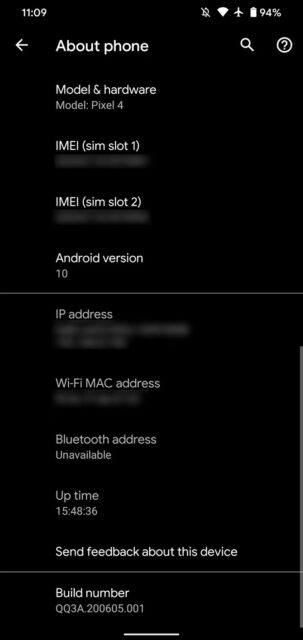
سپس به Settings برگردید و دوباره به پایین بروید. ورودی System را باز کنید و (در صورت نیاز) بخش Advanced را باز کنید. در اینجا یک ورودی جدید با عنوان Developer options خواهید دید.
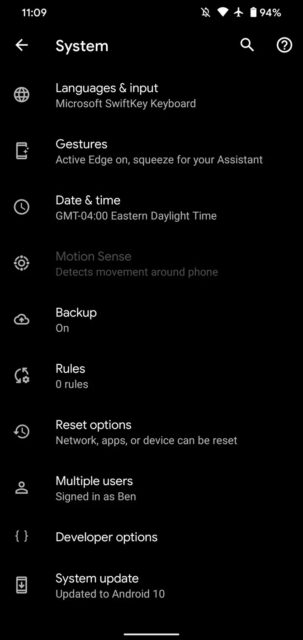
بسته به ورژن اندروید شما، این مراحل می توانند کمی متفاوت باشند. بهعنوان مثال، ممکن است ورودی Developer options را در صفحه Settings اصلی فهرست شده ببینید.
صرف نظر از این، هنگامی که در منوی Developer options قرار گرفتید، در زیر هدر Debugging به دنبال USB debugging بگردید. برای فعال کردن آن، نوار لغزنده را بزنید و هشدار اندروید را تأیید کنید که متوجه شده اید این ویژگی برای چیست.
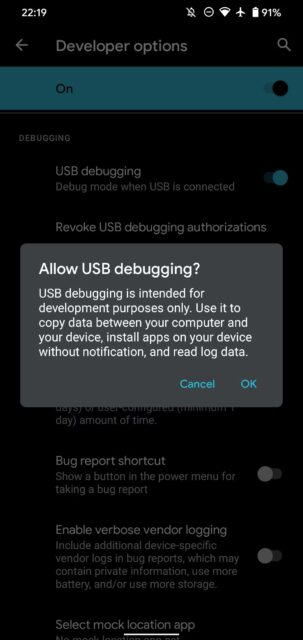
حالا USB Debugging را فعال کرده اید. برای استفاده از آن، فقط باید گوشیتان را با استفاده از کابل USB به کامپیوتر وصل کنید. وقتی این کار را انجام می دهید، پیامی را روی موبایلتان می بینید که از شما میپرسد آیا می خواهید USB Debugging را برای آن کامپیوتر خاص مجاز کنید.
این یک ویژگی امنیتی است که برای ایمن نگه داشتن دستگاه شما در برابر حمله طراحی شده است، بنابراین قبل از پذیرش آن مطمئن شوید که به رایانه متصل اعتماد دارید. اگر به اشتباه درخواست دستگاهی را پذیرفتید، از همان صفحه گزینههای برنامهنویس Revoke USB debugging authorisations را انتخاب کنید تا همه کامپیوترهای مورد اعتماد بازنشانی شوند.
آیا USB Debugging ایمن است؟
روش استفاده از USB Debugging Mode در اندروید را یاد گرفتید. شاید برایتان سؤال باشد USB Debugging ایمن است؟ در تئوری، با فعال بودن USB Debugging، وصل کردن گوشی به یک درگاه شارژ عمومی می تواند آن را در معرض خطر قرار دهد. اگر شخصی به پورت دسترسی داشته باشد، به طور بالقوه می تواند اطلاعات دستگاه شما را بدزدد یا برنامه های مخرب را وارد آن کند.
به همین دلیل است که Android یک پیام تأیید نمایش می دهد، بنابراین به کامپیوتری که به آن اعتماد ندارید متصل نمی شوید. با این حال، یک کاربر ناآگاه میتواند این درخواست را بدون اینکه متوجه شود برای چیست، بپذیرد.
علاوه بر این، فعال کردن USB Debugging باعث می شود دستگاه شما برای حمله در صورت گم شدن آن باز شود. کسی که میداند چه کاری انجام می دهد، می تواند دستگاه شما را به کامپیوترش متصل کند و از طریق ADB دستوراتی را به آن صادر کند، بدون اینکه پین یا سایر موارد امنیتی صفحه قفل را بداند.
اگر به طور منظم از ADB استفاده می کنید، نباید USB Debugging را همیشه فعال بگذارید. وقتی روی چیزی کار میکنید، بگذارید چند روز روشن بماند، اما وقتی به طور منظم از آن استفاده نمیکنید، نیازی به فعال کردن آن نیست. خطرات در این مورد بیشتر از منافع است.
روش استفاده از USB Debugging Mode در اندروید
روش استفاده از USB Debugging Mode در اندروید را دیدید. ما چرخی زدیم و کارهایی را که USB Debugging انجام می دهد خلاصه کردیم. این ویژگی به شما اجازه می دهد تا هنگام اتصال موبایل به کامپیوتر، دستورهای پیشرفته را اجرا کنید.
USB Debugging برای توسعه دهندگان حیاتی است، اما همچنین برخی از ترفندهای مفید را برای کاربران قدرتمند باز می کند. میتوانید در صورت نیاز آن را فعال کنید، توصیه میکنیم زمانی که از آن استفاده نمیکنید آن را خاموش نگه دارید تا امنیت دستگاهتان را افزایش دهید.
در هر صورت USB Debugging تنها یکی از ویژگی های مفید موجود در منوی Developer options است.
روش استفاده از USB Debugging Mode در اندروید به این ترتیب است. برای آموزش های بیشتر اندروید، راهنمای نحوه کنترل دوربین گوشی اندرویدی با استفاده از گلکسی Watch 4 یا Watch 5 را ببینید.


![دانلود تصاویر والپیپر اوپو A1 5G باکیفیت [FHD+] دانلود تصاویر والپیپر اوپو A1 5G باکیفیت [FHD+]](https://www.evjaj.com/wp-content/uploads/2023/05/Download-high-quality-Oppo-A1-5G-wallpapers.webp)